デフォルトでは、Microsoft ExcelでEnterキーを押すとセルポインタが1セル下に移動しますが、この動作は次の手順に従って変更できます。 セルの移動方向を変更すると、カーソルを垂直方向よりも水平方向のスプレッドシートで作業しているため、カーソルを右方向に移動したい場合に非常に役立ちます。
Microsoft Excel 2007以降
- Excelを開きます。
- [ ファイル] 、[ オプション]の順にクリックします 。
- [ 詳細設定]をクリックし、[ 詳細設定] ウィンドウで[ Enterキーを押した後]の下の方向を変更します。

上記の手順を実行した後、Enterキーを押すと、カーソルは移動したい方向に移動します。
Microsoft Excel 2003以前
- Excelを開きます。
- [ ツール] 、[ オプション]の順にクリックします 。
- オプションウィンドウで、 編集タブをクリックし、以下に示すように、 入力オプションの後に移動選択を変更します。
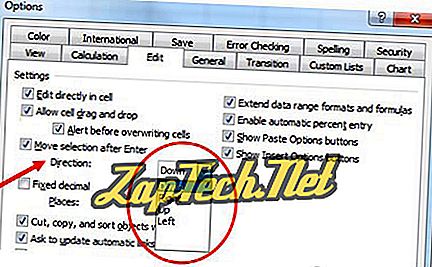
- 方向を下から右、上、または左に変更して[OK]をクリックします。
上記の手順を実行した後、Enterキーを押すと、カーソルは移動したい方向に移動します。
